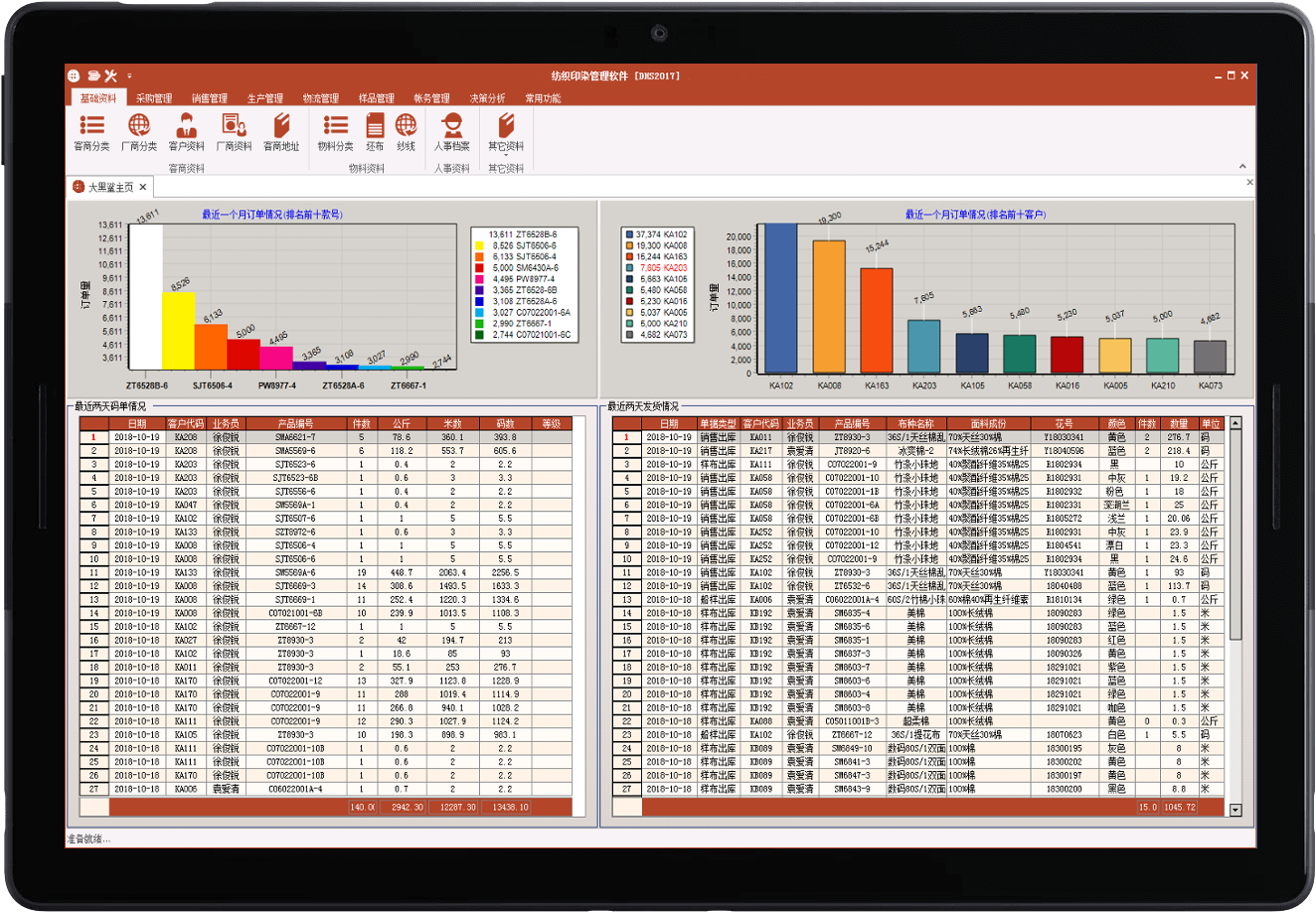
FastERP-1演示說明―企業使用者
FastERP-1演示測試可瀏覽紡織印染ERP所有功能運行狀況,無法進入IDE設計界面與管理功能。
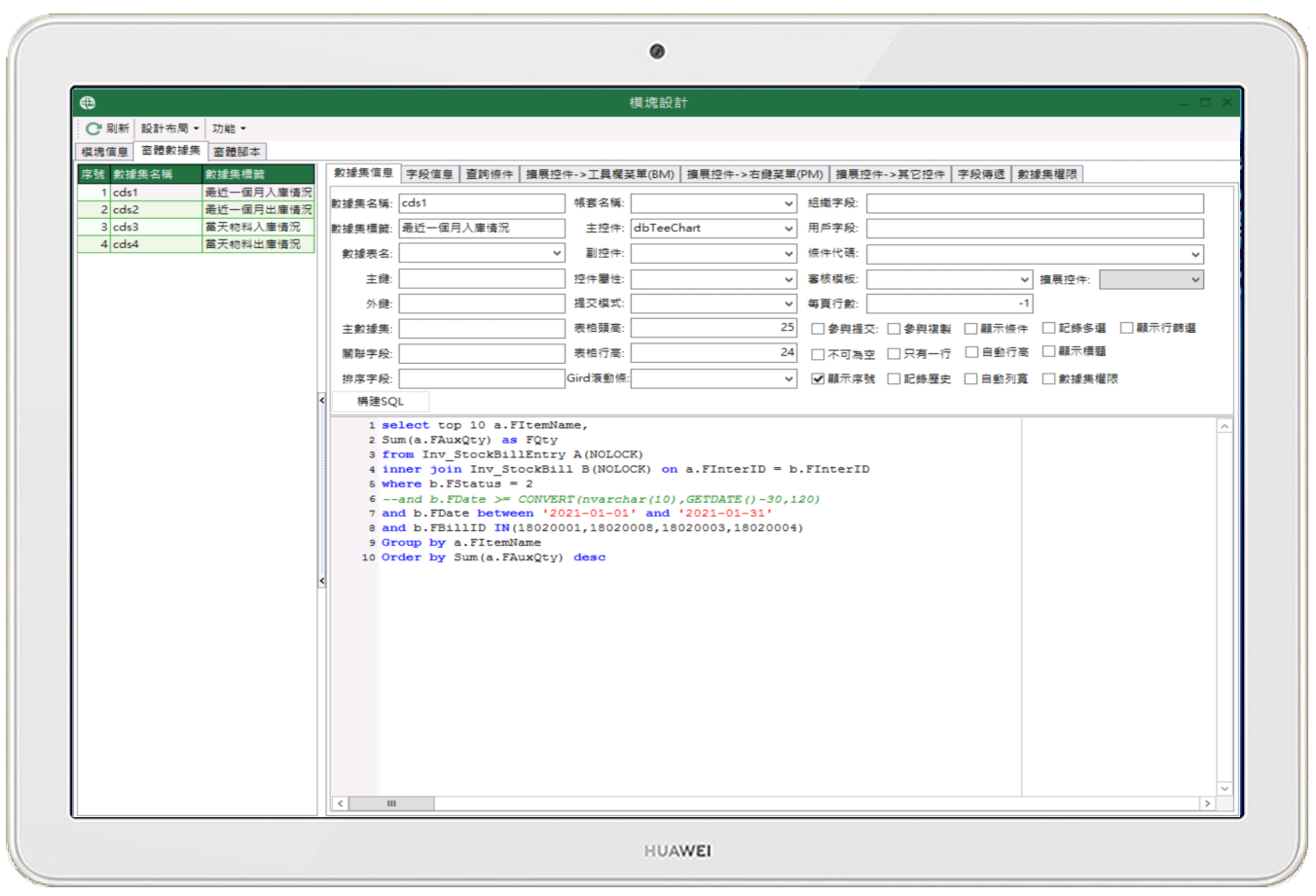
FastERP-2演示說明―企業使用者
FastERP-2演示測試可瀏覽金屬加工、螺絲業、PCB產業等運用的ERP系統的功能。
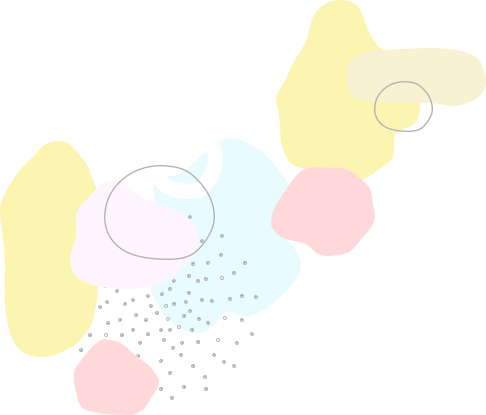
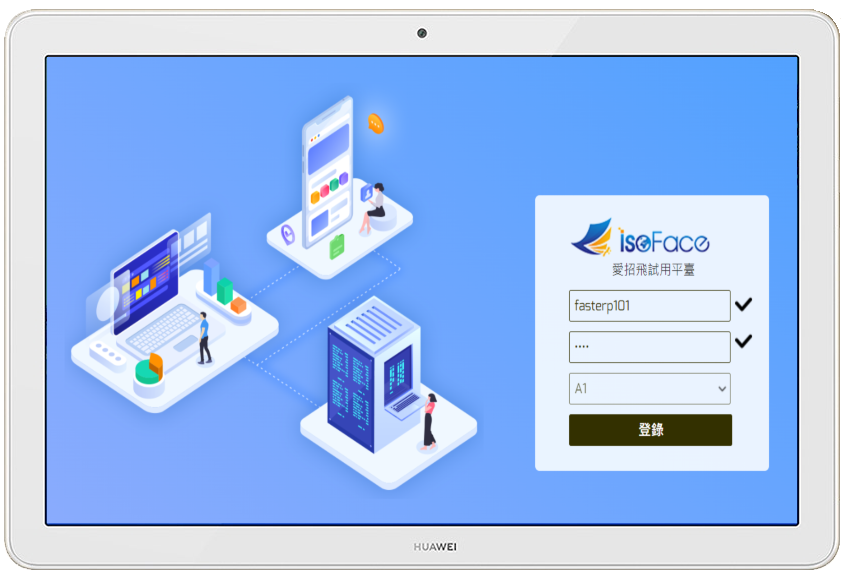
企業使用者試用 FastERP-1
請使用 Chorme、Edge 等瀏覽器打開本頁面。建議顯示的解析度不低於1920 * 1080,以獲得更好的顯示效果。
1.點擊左下方按鈕試用ERP,測試網站登錄頁面,如左圖所示
用戶名:fasterp101 密碼:demo
2.緊接著進入FastERP管理系統登入頁面,如右圖所示
用戶名:demo 密碼:demo
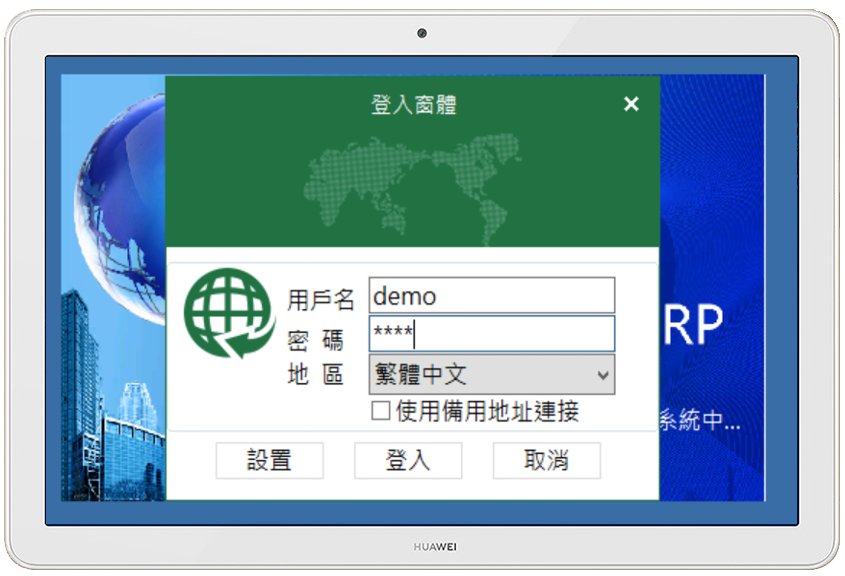
企業使用者試用 FastERP-2
請使用 Chorme、Edge 等瀏覽器打開本頁面。建議顯示的解析度不低於1920 * 1080,以獲得更好的顯示效果。
1.點擊下方按鈕試用ERP,進入測試網站登錄頁面,如上圖
用戶名:fasterp 密碼:demo
2.緊接著進入FastERP-2管理系統登入頁面,如右圖所示
用戶名:demo 密碼:demo
3.使用過程中如有疑問,請點選右方按鈕,瀏覽操作手冊
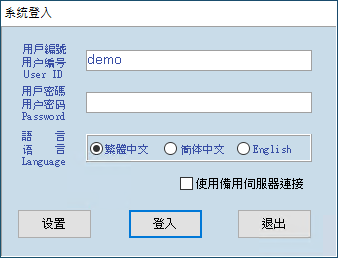
- FastERP模板檢視說明
FastERP除在登錄時會自動打開主頁,其餘的頁面需要自行選擇對應的菜單欄點選以打開。接下來介紹一下如何打開對應的模組。
在ERP登錄界面,在密碼區域輸入密碼(演示使用者的密碼為:demo),點選下方的登錄按鈕進入至界面。
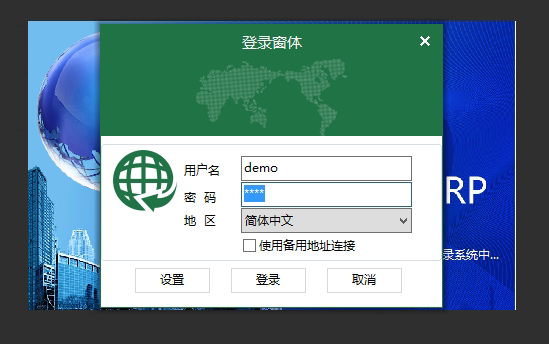
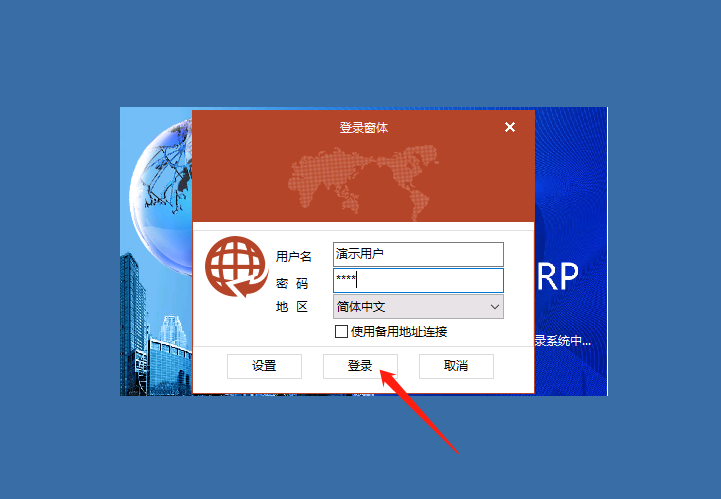
登錄後進入至主界面,該頁面為預設設定的主頁面,用於顯示近期的出入庫情況。
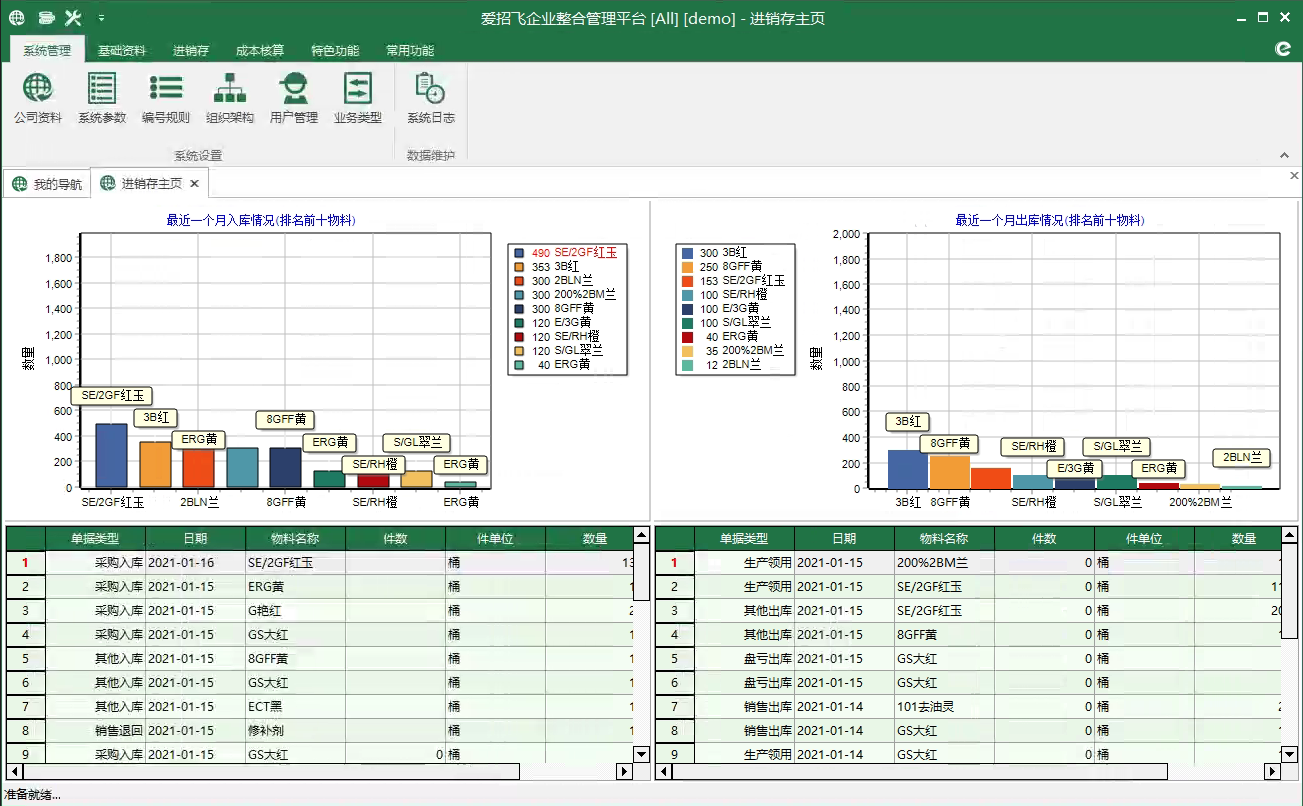
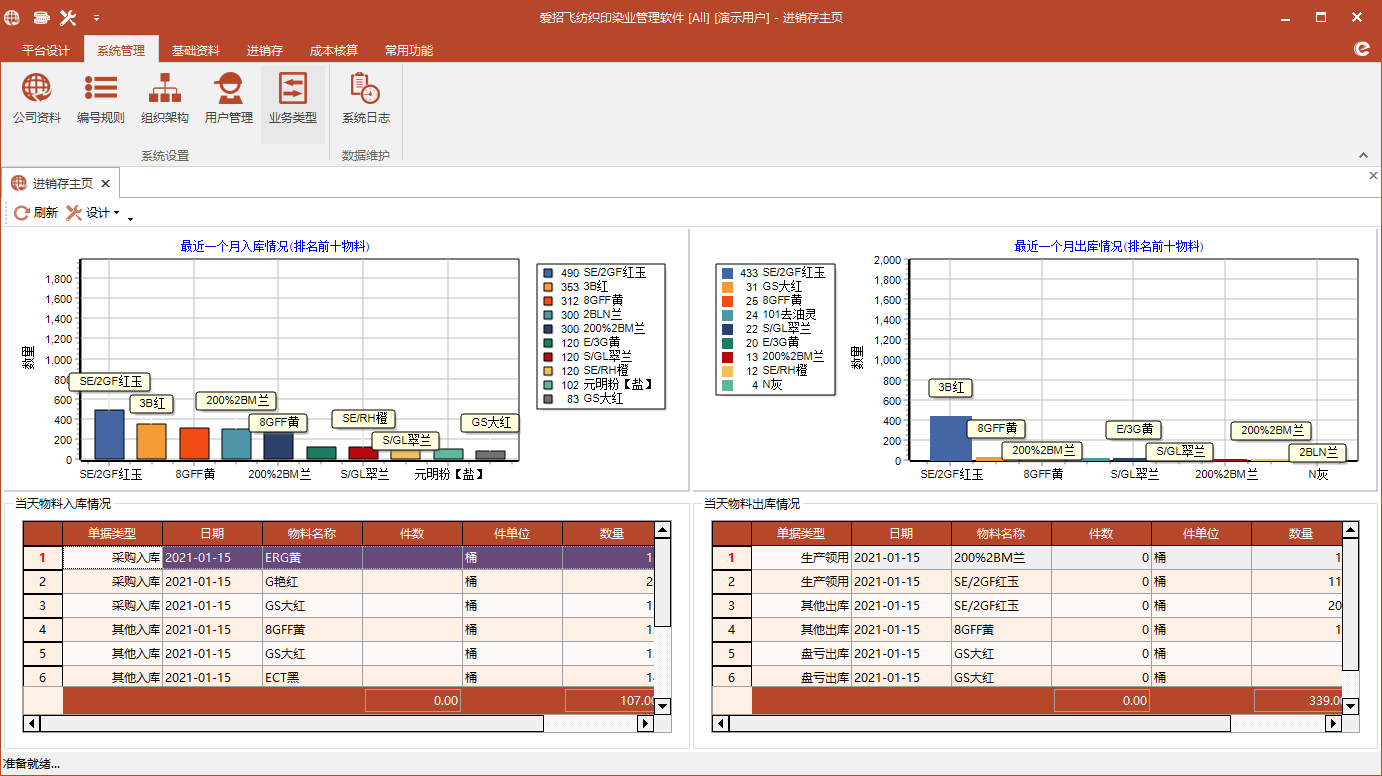
如需要打開其他的頁面(以控制中心為例),點選菜單欄中的特色功能-控制中心,打開控制中心主頁。
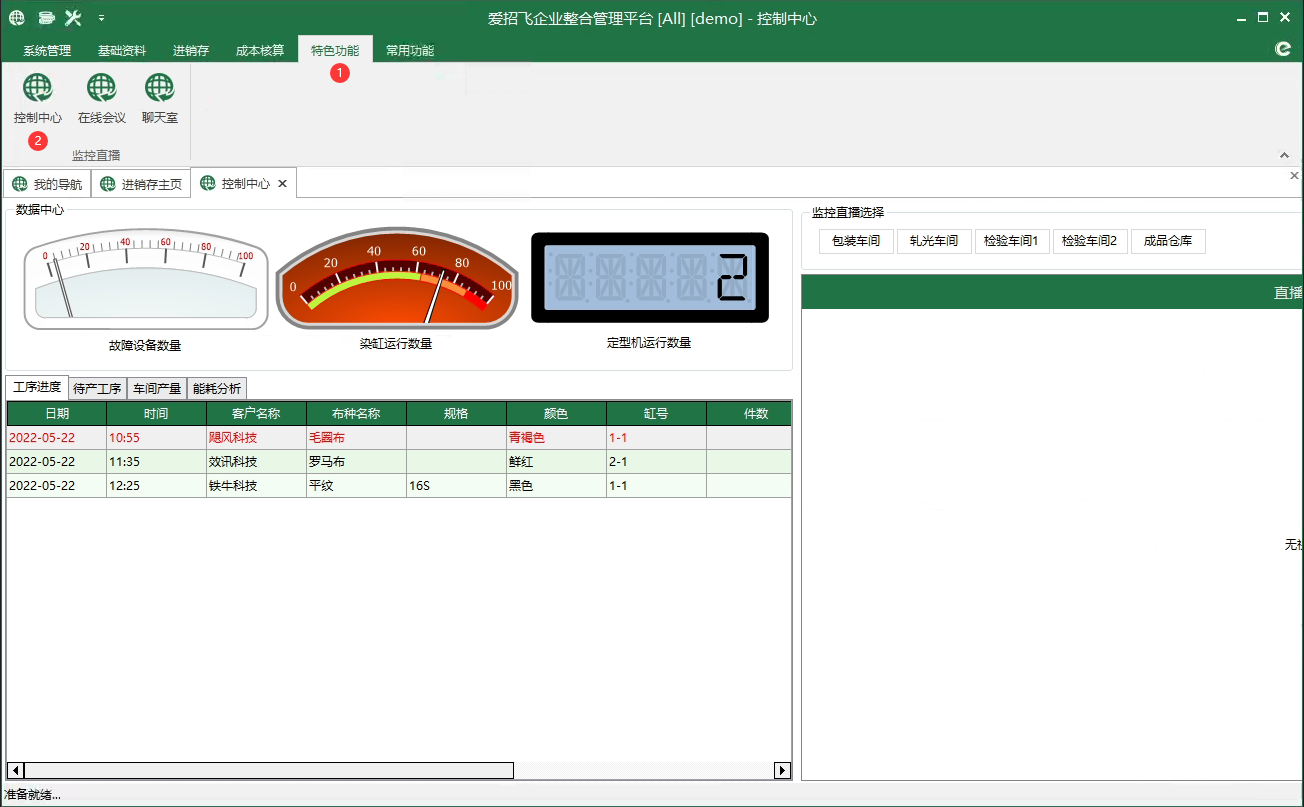
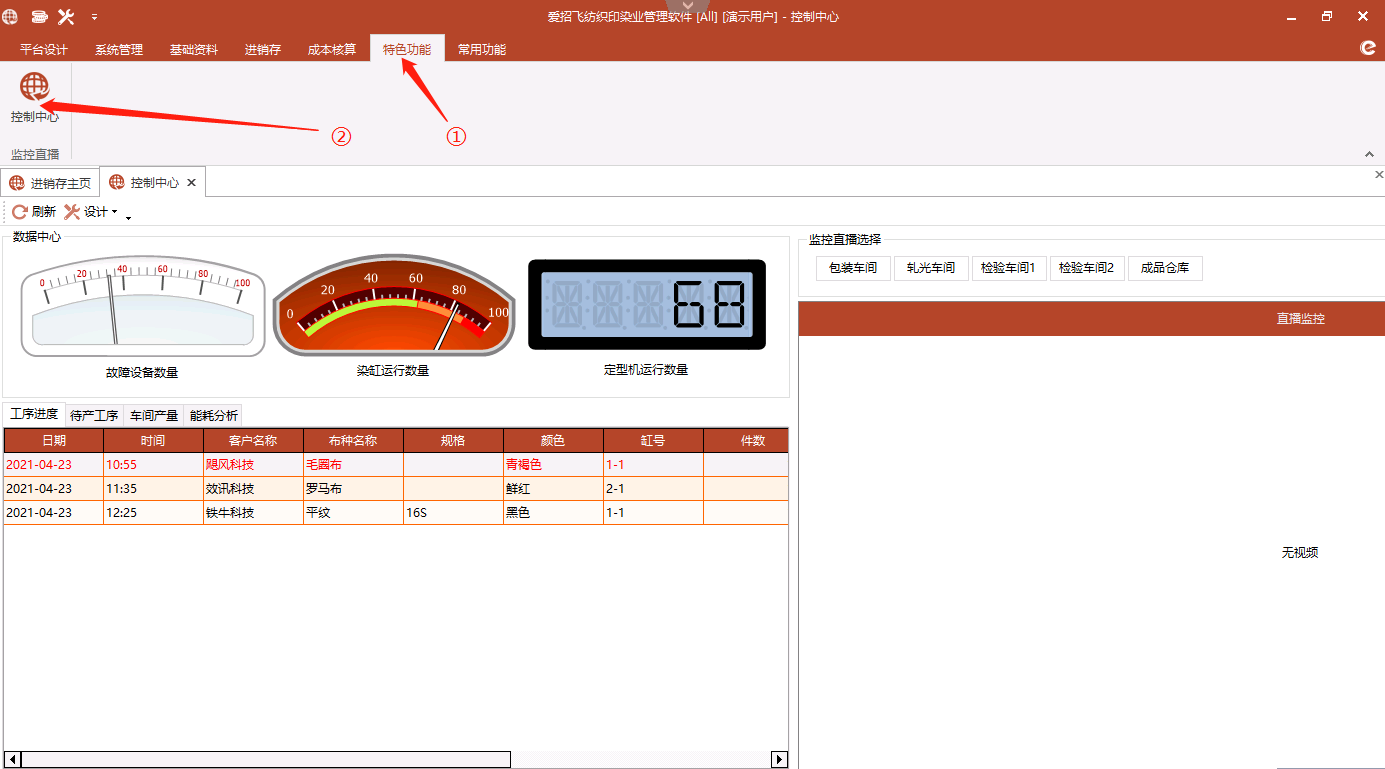
頁面中包含了可操作的按鈕、表格等相關資訊,可使用滑鼠進行點選選擇操作。
幫助手冊
如果您在使用過程中有疑問,
請點選下方按鈕檢視FastERP手冊。
部署FastERP
如果您需要了解如何部署FastERP服務,
請點選下方的按鈕檢視。
